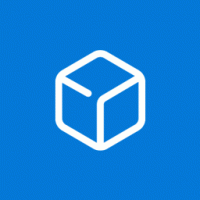Windows 10에서 레지스트리를 압축하는 방법
많은 앱과 업데이트를 설치하고 제거한 후 레지스트리가 상당히 부풀려진 것을 알 수 있습니다. 레지스트리 파일이 상당히 커질 수 있습니다. 큰 레지스트리 파일은 Windows 10에서 속도 저하 및 성능 문제를 일으킬 수 있습니다. 압축하는 방법은 다음과 같습니다.
광고
레지스트리는 레지스트리 데이터베이스를 형성하는 여러 파일로 구성됩니다. 다음 레지스트리 키를 열면 레지스트리 데이터베이스를 나타내는 파일을 볼 수 있습니다.
HKEY_LOCAL_MACHINE\SYSTEM\CurrentControlSet\Control\hivelist
 여기에서 레지스트리 파일이 저장된 디스크 드라이브의 파일 목록을 볼 수 있습니다. 내부의 데이터는 계층 구조를 가지고 있습니다. 레지스트리 편집기는 이를 트리 보기로 표시합니다. "루트"(상위) 키와 여러 하위 키(하위 개체)가 있습니다. Regedit에 표시된 루트 키는 대부분 특정 파일을 나타냅니다. 즉, 레지스트리 파일은 키의 계층 구조에 해당합니다. 그러나 이전 버전과의 호환성을 위해 존재하는 Regedit에 표시된 일부 가상 루트 키도 있습니다. 예를 들어 HKEY_CURRENT_CONFIG는 가상 보기이고 HKEY_CLASSES_ROOT는 현재 사용자의 키 + 시스템 키의 가상 보기이기도 합니다.
여기에서 레지스트리 파일이 저장된 디스크 드라이브의 파일 목록을 볼 수 있습니다. 내부의 데이터는 계층 구조를 가지고 있습니다. 레지스트리 편집기는 이를 트리 보기로 표시합니다. "루트"(상위) 키와 여러 하위 키(하위 개체)가 있습니다. Regedit에 표시된 루트 키는 대부분 특정 파일을 나타냅니다. 즉, 레지스트리 파일은 키의 계층 구조에 해당합니다. 그러나 이전 버전과의 호환성을 위해 존재하는 Regedit에 표시된 일부 가상 루트 키도 있습니다. 예를 들어 HKEY_CURRENT_CONFIG는 가상 보기이고 HKEY_CLASSES_ROOT는 현재 사용자의 키 + 시스템 키의 가상 보기이기도 합니다.
레지스트리 데이터베이스의 일부는 레지스트리 편집기에 표시되지 않습니다. 예를 들어 Regedit에는 SAM(보안 계정 관리자)이 표시되지 않습니다.
타사 소프트웨어를 사용하지 않고 Windows 10에서 레지스트리를 압축할 수 있습니다. 그러나 Windows 10에서는 부팅 가능한 미디어가 있어야 합니다. USB 스틱 또는 UEFI 부팅 가능한 플래시 드라이브일 수 있습니다.
- 부팅 가능한 미디어를 삽입하고 USB에서 PC를 부팅합니다. (USB에서 부팅하려면 일부 키를 누르거나 BIOS 옵션을 변경해야 할 수 있습니다.)
- "Windows 설정" 화면이 나타나면 옮기다 + F10 함께 키입니다.

명령 프롬프트가 열립니다.
- 유형 regedit Enter 키를 누릅니다. 명령 프롬프트 창을 닫지 마십시오.

- Regedit에서 대상 파일 시스템(예: Windows 폴더가 있는 C: 드라이브)에서 대용량 레지스트리 파일(하이브)을 로드합니다.
왼쪽에서 HKEY_LOCAL_MACHINE을 선택하고 파일 - 하이브 로드...를 선택합니다. 메뉴에서.

이름을 입력하라는 메시지가 표시되면 아무 이름이나 사용하여 HKLM 분기 아래에서 탑재 지점으로 사용합니다. 예를 들어 Bloated를 입력하면 선택한 레지스트리 파일이 HKLM\Bloated 아래에 마운트됩니다.

하이브 로딩에 대한 자세한 내용은 다음 문서를 참조하세요. 다른 사용자 또는 다른 OS의 레지스트리에 액세스하는 방법 - 거대한 파일이 로드되면 고유한 이름을 가진 "레지스트리 하이브" 파일로 내보냅니다. C:\windows\system32\config\compressedhive, 여기서 C:\windows 폴더는 컴퓨터의 Windows 디렉터리입니다. 컴퓨터의 하드 드라이브. 왼쪽에서 로드된 하이브를 선택하고 파일 - 다른 이름으로 내보내기를 선택합니다.


- 팁: 명령 프롬프트에서 dir 명령을 사용하여 레지스트리 파일의 이전 크기와 새 크기를 확인할 수 있습니다.

- 이제 'Bloated' 키를 선택하고 레지스트리 편집기의 파일 메뉴에서 하이브 언로드를 선택하여 Regedit에서 파일을 언로드합니다. 여기서 "액세스 거부됨" 오류가 발생하면 레지스트리 편집기를 닫습니다. 그런 다음 레지스트리 편집기를 다시 열고 다시 시도하십시오.

- 예를 들어 다음 명령을 사용할 수 있습니다.
ren d:\windows\system32\config\software software.my

- 이전 파일 대신 내보낸 새 파일을 배치합니다.
ren d:\windows\system32\config\compressedhive 소프트웨어

- 명령 프롬프트와 설치 프로그램을 닫습니다. 컴퓨터가 다시 시작됩니다.
그게 다야 이 방법으로 모든 레지스트리 파일을 압축할 수 있습니다. 이 트릭은 Windows 8 및 Windows 7에서도 작동합니다.